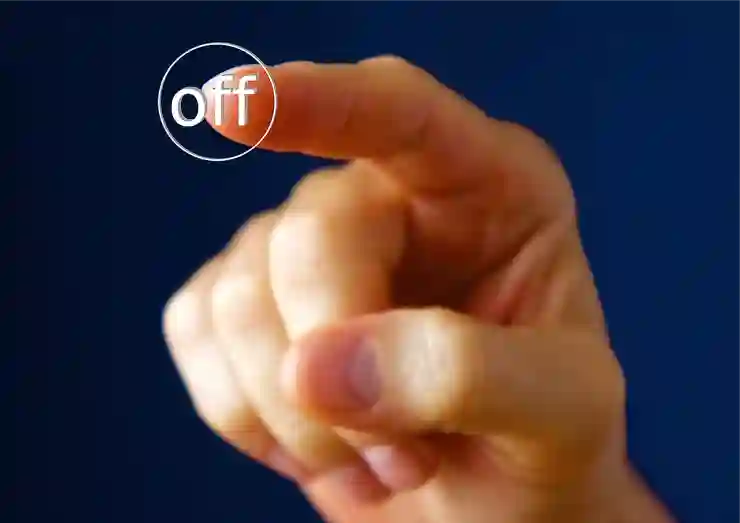스팀은 많은 게이머들에게 필수적인 플랫폼이지만, 컴퓨터 부팅 시 자동으로 실행되는 것 때문에 불편함을 느끼는 사용자도 많습니다. 특히 시스템 자원을 절약하고자 하는 경우, 시작 프로그램에서 스팀을 제외하는 것이 유용할 수 있습니다. 이번 글에서는 윈도우 시작 시 스팀 자동 실행을 끄는 두 가지 간단한 방법을 소개하겠습니다. 이를 통해 더 효율적인 컴퓨터 사용 환경을 만들어 보세요. 정확하게 알려드릴게요!
첫 번째 방법: 시스템 설정에서 스팀 비활성화하기
1. 작업 관리자 열기
윈도우 시작 시 스팀의 자동 실행을 끄는 가장 간단한 방법 중 하나는 작업 관리자를 사용하는 것입니다. 작업 관리자를 열려면, 키보드에서 Ctrl + Shift + Esc 키를 동시에 누르거나, 작업 표시줄에서 마우스 오른쪽 버튼을 클릭하고 ‘작업 관리자’를 선택합니다. 작업 관리자가 열리면 기본적으로 실행 중인 프로세스 목록이 나타납니다. 여기서 ‘시작 프로그램’ 탭으로 이동해야 합니다.
2. 스팀 찾기 및 선택하기
‘시작 프로그램’ 탭에서는 컴퓨터가 부팅될 때 자동으로 실행되는 모든 프로그램의 목록을 확인할 수 있습니다. 이 목록에서 스팀을 찾아야 합니다. 스팀은 보통 “Steam”이라는 이름으로 나열되어 있으며, 해당 항목을 클릭하여 선택합니다. 이 단계에서 다른 프로그램과 함께 스팀이 어떻게 나열되어 있는지 살펴보는 것도 좋습니다.
3. 비활성화하기
스팀을 선택한 후, 하단에 위치한 ‘사용 안 함’ 버튼을 클릭하면 됩니다. 이렇게 하면 다음 번 컴퓨터 부팅 시 스팀이 자동으로 실행되지 않게 됩니다. 이 설정은 언제든지 돌아와서 변경할 수 있으므로, 필요할 경우 다시 활성화할 수도 있습니다. 이러한 방식은 시스템 자원을 절약하고, 원치 않는 프로그램의 실행으로 인한 불편함을 줄여줄 것입니다.
두 번째 방법: 스 steam 클라이언트 내 설정 변경하기
1. 스 steam 클라이언트 실행하기
다음 방법은 스팀 클라이언트를 직접 열어서 설정을 변경하는 것입니다. 우선, 이미 설치된 스팀 클라이언트를 실행하세요. 만약 이미 시작 프로그램에서 비활성화하지 않았다면, 이 단계에서는 일단 스팀이 켜져 있어야 합니다.
2. 설정 메뉴로 이동하기
클라이언트가 열린 후 화면 왼쪽 상단에 위치한 ‘스팀’ 메뉴를 클릭하고 드롭다운 리스트에서 ‘설정’ 또는 ‘환경설정’ 옵션을 선택합니다. 이곳에서는 다양한 사용자 맞춤형 설정을 조정할 수 있는 화면으로 이동하게 됩니다.
3. 일반 탭에서 자동 시작 해제하기
설정 창이 열리면 여러 탭 중 ‘일반’ 탭을 찾아 클릭합니다. 이곳에는 스팀 관련 여러 가지 옵션이 나열되어 있을 텐데요, 그중 ‘Windows 시작 시 Steam 자동 시작’ 또는 유사한 문구의 체크박스를 찾으세요. 해당 박스를 체크 해제하면 다음부터 윈도우 부팅 시 자동으로 스팀이 실행되지 않게 됩니다.

윈도우 시작 시 스팀 자동실행 끄기 2가지 방법
추가적인 팁: 자주 사용하는 앱 관리하기
1. 필요 없는 앱 식별하기
컴퓨터 부팅 속도를 높이고 성능을 최적화하려면 자주 사용하지 않는 앱들을 정리하는 것이 중요합니다. 작업 관리자나 시작 프로그램 목록에서 어떤 앱들이 항상 자동으로 시작되고 있는지 주의 깊게 살펴보세요.
2. 사용 빈도에 따라 결정하기
각 애플리케이션이 얼마나 자주 사용되는지를 고려하여 불필요한 것들은 비활성화하거나 삭제하는 것을 추천합니다. 이를 통해 컴퓨터의 부팅 시간이 단축되고 전반적인 성능 향상에도 도움이 될 것입니다.
3. 정기적인 점검과 유지 보수 습관 기르기
정기적으로 시스템 점검 및 유지 보수를 하는 습관을 들이면 더욱 효율적으로 컴퓨터를 사용할 수 있습니다. 새로운 소프트웨어 업데이트나 불필요한 프로그램 제거 등을 통해 언제나 최상의 상태를 유지하세요.
마무리하며: 좀 더 쾌적한 환경 만들기
1. 사용자 맞춤형 환경 조성하기
각자의 사용 패턴에 맞춰 시스템 환경을 조절하는 것은 매우 중요합니다. 필요한 앱만 남겨두고 불필요한 것들은 과감하게 제거함으로써 개인에게 최적화된 환경을 만들어갈 수 있습니다.
2. 기술 변화에 적응하기
기술은 빠르게 발전하고 있으며, 새로운 기능이나 개선 사항들이 계속 추가되고 있습니다. 따라서 최신 정보와 트렌드를 꾸준히 학습하면서 변화에 적응해 나가는 것이 필수입니다.
3. 사용자 경험 향상시키기 위해 노력하기
스마트하게 기술 활용하여 시간과 자원을 절약하는 것은 결국 사용자 경험 향상으로 이어집니다. 각자의 취향과 요구에 맞춰 세심하게 조정해 가며 최적의 결과를 얻어내는 것이 중요합니다.
글의 마무리
스팀의 자동 실행을 비활성화하는 방법은 여러 가지가 있으며, 이를 통해 시스템 자원을 절약하고 컴퓨터 성능을 향상시킬 수 있습니다. 각자의 사용 패턴에 맞춰 필요한 앱만 활성화하고 불필요한 앱은 제거함으로써 보다 쾌적한 환경을 조성할 수 있습니다. 기술의 변화에 적응하며 사용자 경험을 향상시키기 위한 노력도 중요합니다. 최적화된 환경에서 더욱 즐거운 컴퓨터 사용을 경험해 보세요.
알아두면 좋은 내용
1. 스팀 클라이언트는 게임과 소프트웨어 업데이트를 자동으로 관리해줍니다. 필요 시 수동으로 업데이트를 체크하는 것이 좋습니다.
2. 시작 프로그램 목록에서 다른 프로그램들도 관리하면 부팅 속도를 더욱 개선할 수 있습니다.
3. 불필요한 앱 삭제 외에도 디스크 정리와 같은 유지보수 작업이 시스템 성능 향상에 기여합니다.
4. 백그라운드에서 실행 중인 프로그램들을 주기적으로 점검하여 자원 낭비를 방지하세요.
5. 정기적인 시스템 점검과 보안을 위해 안티바이러스 소프트웨어를 사용하는 것도 필수입니다.
주요 포인트 요약
스팀의 자동 실행 비활성화는 작업 관리자나 클라이언트 설정을 통해 가능하며, 필요한 앱만 남겨두고 불필요한 앱은 정리하여 성능을 최적화할 수 있습니다. 정기적인 점검과 유지보수를 통해 쾌적한 컴퓨터 환경을 유지하는 것이 중요합니다.
자주 묻는 질문 (FAQ) 📖
Q: 스팀의 자동 실행을 끄려면 어떤 설정을 변경해야 하나요?
A: 스팀 클라이언트를 열고, 상단 메뉴에서 ‘스팀’을 클릭한 후 ‘설정’으로 들어갑니다. ‘인터페이스’ 탭에서 “Windows 시작 시 스팀 실행” 옵션의 체크를 해제하면 됩니다.
Q: 작업 관리자를 사용해서 스팀의 자동 실행을 비활성화할 수 있나요?
A: 네, 작업 관리자를 열고 ‘시작 프로그램’ 탭으로 이동합니다. 여기서 스팀 항목을 찾아 우클릭한 후 ‘사용 안 함’을 선택하면 Windows 시작 시 스팀이 자동으로 실행되지 않게 됩니다.
Q: 이 설정을 변경해도 스팀이 여전히 자동 실행되면 어떻게 해야 하나요?
A: 이 경우, 컴퓨터의 다른 시작 프로그램이나 서비스가 스팀을 실행할 수 있습니다. 다시 한번 작업 관리자의 시작 프로그램을 확인하고, 필요하다면 관련된 다른 프로그램의 설정도 점검해야 합니다.